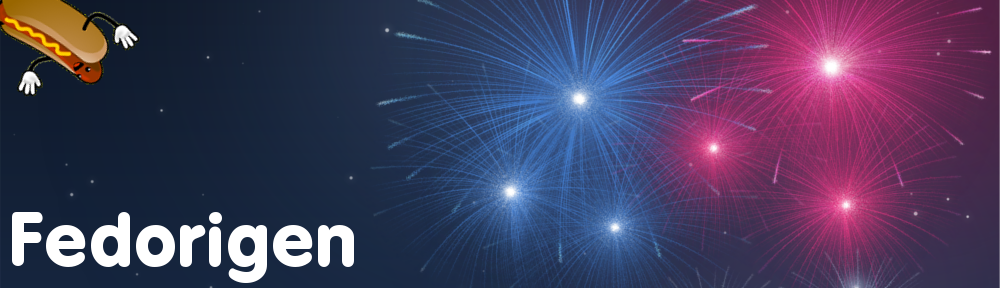¡Hola a todos!
¡Hola a todos!
Como habréis podido haceros eco en muchos medios de comunicación, Fedora 15 acaba de ser lanzada. A priori, puede parecer un lanzamiento más de Fedora, no obstante, la inclusión de GNOME 3 junto con su interfaz GNOME Shell ha sido toda una revolución al ser la primera distribución de las grandes en incluir este entorno de escritorio.
Otras novedades que podremos encontrar en este entorno de escritorio son:
- LibreOffice 3.3.
- Sistema de archivos Btrfs (*).
- Firefox 4.
- Mejoras en ABRT y políticas de seguridad de SELinux.
- KDE 4.6.
- Xfce 4.8.
- Kernel 2.6.38.
- Mejor compresión en las imágenes Live (ahora se emplea XZ en vez de gzip).
- Mejor gestión de la batería (algo que vendrá bien, teniendo en cuenta los problemas del kernel 2.6.38 con la gestión de energía).
- Según el líder del proyecto Fedora, Jared Smith, Fedora 15 es el primer sistema operativo de escritorio en incluir un firewall dinámico (gracias MrKz por la info).
(*)Este sistema de archivos no está habilitado como opción por defecto en la instalación de Fedora 15. Por otro lado, en las instalaciones Live, no se da opción a utilizar este sistema de archivos en el particionador, por lo que tendremos que seguir utilizando Ext4 durante un tiempo prudencial.
Ya solamente resta que descarguéis las imágenes de uno de los enlaces de abajo, las grabéis e instaléis vuestra distribución favorita. ¡Por cierto!, antes de que se me olvide, sería bueno que descargárais vuestras imágenes de Fedora en torrent, así no saturáis los servidores de Fedora y, de paso, aceleráis el proceso de descarga.
Fuente: Fedora 15 announcement.
Descarga: Opciones principales de descarga//Todas las opciones de descarga